-
装机达人w7系统手动升级到win10的技巧
- 发布日期:2018-07-18 作者:装机达人一键重装系统 来源:http://www.winxp3.com
装机达人w7家庭普通版是初级用户喜爱的装机达人w7系统。统计显示很多用户日常都碰到了装机达人w7系统手动升级到win10的实操问题。面对装机达人w7系统手动升级到win10这样的小问题,我们该怎么动手解决呢?不经常使用电脑的朋友对于装机达人w7系统手动升级到win10的问题可能会无从下手。但对于电脑技术人员来说解决办法就很简单了:1.首先进入http://www.microsoft.com/zh-cn/software-download/windows10?oCid=wip_r_win10_Body_AddpC官方网址, 2.在下载页面下方,选择你要下载的系统版本工具,以64位为例,。看了以上操作步骤,是不是觉得很简单呢?如果你还有什么不明白的地方,可以继续学习小编下面分享给大家的关于装机达人w7系统手动升级到win10的问题的具体操作步骤吧。
1.首先进入http://www.microsoft.com/zh-cn/software-download/windows10?oCid=wip_r_win10_Body_AddpC官方网址,如下图所示
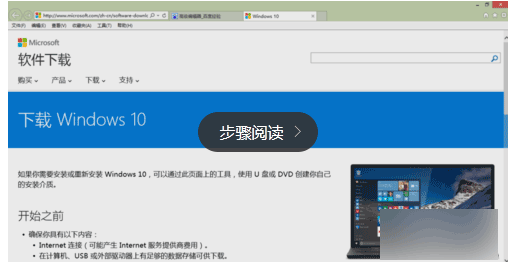
2.在下载页面下方,选择你要下载的系统版本工具,以64位为例,如下图所示
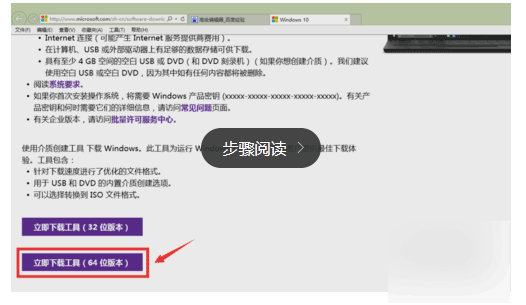
3.点击保存,将文件保存在本地磁盘,不要直接运行,如下图所示
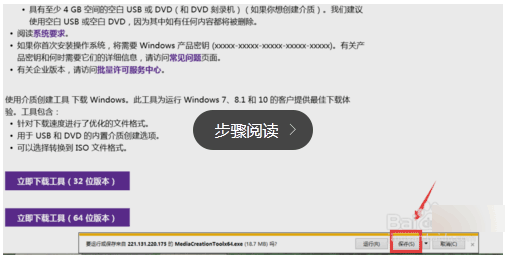
4.下载完成,右键这个工具文件--以管理员身份运行,如下图所示
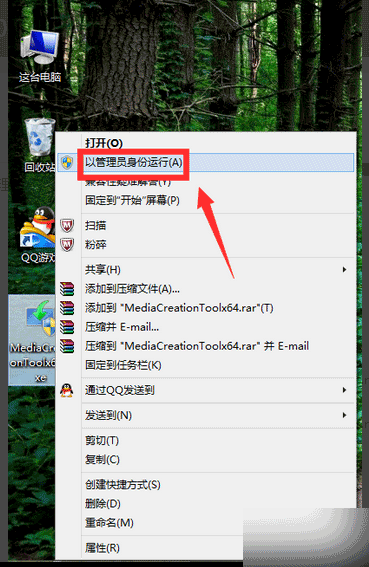
5.启动后一种选择升级这台电脑,然后点击下一步,开始升级,你会发现系统盘多了一个文件夹,如下图所示
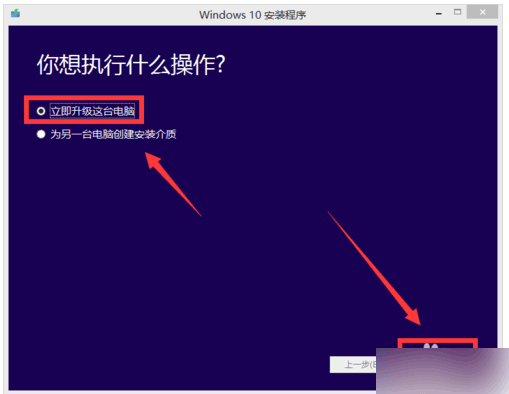
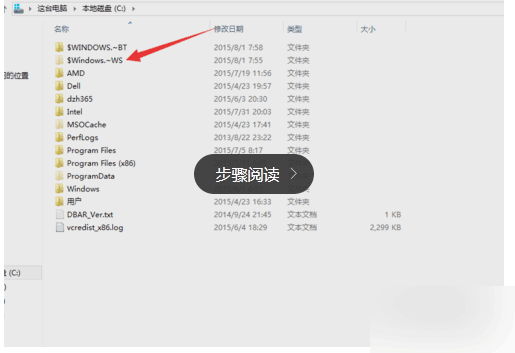
6.另一种选择为其它电脑制作安装介质,这种只是下载安装盘,点击下一步,如下图所示
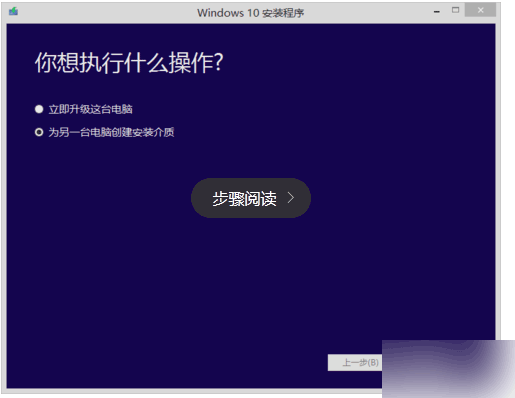
7.选择你的安装盘的语言及版本信息,点击下一步,如下图所示
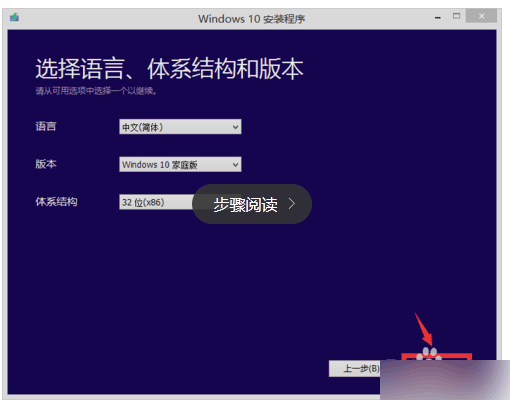
8.选择安装盘的介质,当然是U盘,方便都有UsB口,容量最好8G的,如下图所示
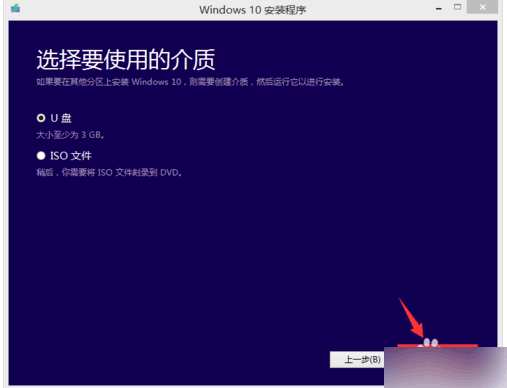
9.选择好你的盘符,开始下载,下载完成后你可以随时安装在任何电脑上,只要原系统处于激活状态,win10就会跟随自动激活!
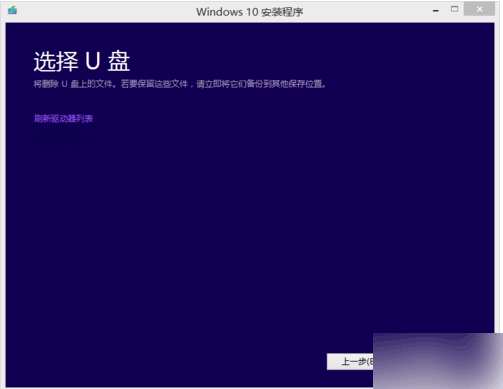
以上就是装机达人w7手动官方升级win0图文教程,希望能对大家有所帮助!
猜您喜欢
- 08-05装机达人w7系统将计算机右键属性功能…
- 11-29装机达人宏基w7 64位旗舰系统内置指纹…
- 10-20装机达人w7 64位旗舰镜像系统关闭网页…
- 07-15装机达人w7 32 64位旗舰系统设置经典…
- 09-02装机达人w7 ios 64位旗舰系统无效软件…
- 05-15装机达人w7 64位旗舰oem系统环境数学…
- 11-19装机达人一键w7 64位旗舰系统锐捷共享…
- 06-08装机达人w7安装版64位旗舰版系统桌面…
相关推荐
- 01-13装机达人w7系统电脑中禁用GUi引导的还…
- 11-01装机达人w7系统电脑隐藏分区添加一个…
- 05-08装机达人w7系统设置切换窗口显示数目…
- 04-05装机达人w7旗舰版64位纯净版系统电脑…
- 04-22装机达人w7 64位旗舰版纯净版系统任务…
- 12-25装机达人w7系统手动关闭多余启动项目…
- 11-16装机达人w7系统从家庭普通版升级到旗…
- 01-03装机达人w7系统设置自动连接adsl教程…



